Dyskretna karta dźwiękowa ASUS Xonar D1 po podłączeniu do komputera nie jest jeszcze gotowa do prawidłowego przetwarzania przychodzącego i wychodzącego sygnału, ponieważ system operacyjny nie posiada odpowiedniego oprogramowania zwanego sterownikiem. Użytkownik powinien samodzielnie zainstalować te pliki, aby zapewnić normalne działanie tego komponentu. Aby to zrobić, możesz wybrać jedną z czterech dostępnych opcji.
Metoda 1: Oficjalna strona ASUS
Najbardziej niezawodnym źródłem pozyskania sterowników do dyskretnej karty dźwiękowej jest skorzystanie ze strony produktu na oficjalnej stronie producenta. Wynika to z faktu, że sam programista szybko pobiera aktualizacje, wstępnie sprawdzając pliki pod kątem funkcjonalności. W przypadku modelu urządzenia firmy ASUS zadanie to jest realizowane w następujący sposób:
Przejdź do oficjalnej strony ASUS
- Skorzystaj z powyższego linku lub przejdź samodzielnie do strony głównej serwisu, gdzie od razu najedź kursorem na linię "Usługa".
- Na wyświetlonej liście wybierz "Wsparcie".
- Najłatwiejszym sposobem znalezienia wymaganego modelu ASUS Xonar D1 jest wbudowany pasek wyszukiwania, więc po prostu zacznij wpisywać tam nazwę i kliknij odpowiednią opcję z wyników.
- Na stronie produktu przejdź do zakładki „Sterowniki i programy narzędziowe”.
- Koniecznie wybierz używany system operacyjny, otwierając listę podręczną. Jednocześnie zwróć uwagę na głębię bitową, ponieważ od niej zależy zgodność plików.
- Wyświetlona zostanie tylko jedna wersja sterownika, która jest aktualna, więc pozostaje tylko kliknięcie przycisku "Pobieranie".
- Poczekaj, aż pobieranie się zakończy i otwórz wynikowy katalog za pomocą dowolnego wygodnego archiwizatora.
- Znajdź tam plik „Setup.exe” i uruchom go.
- Poczekaj, aż program zostanie przygotowany do instalacji.
- Jeśli zostanie wyświetlone okno powitalne, kontynuuj natychmiast.
- Zaakceptuj warunki umowy licencyjnej i kliknij przycisk "Dalej".
- Rozpocznij proces instalacji za pomocą dedykowanego przycisku.
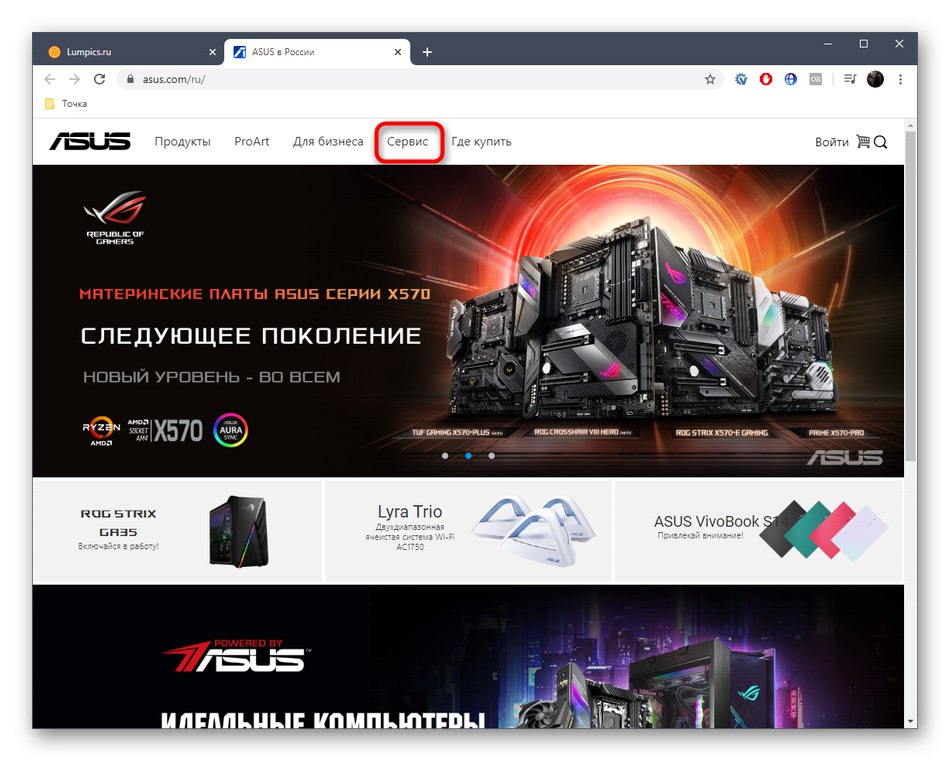
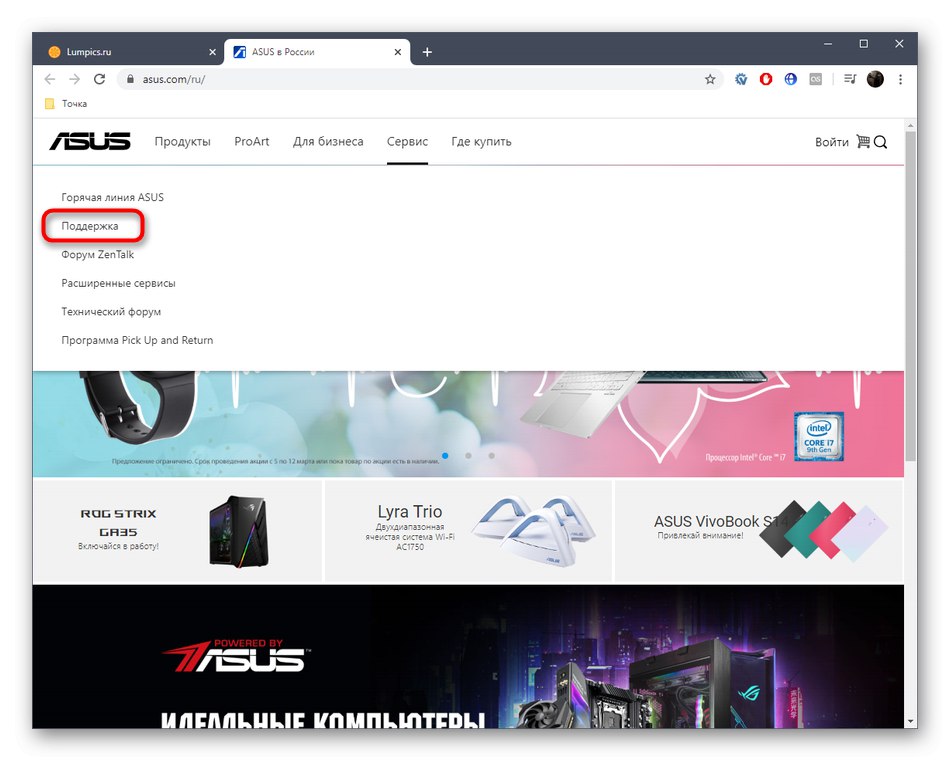
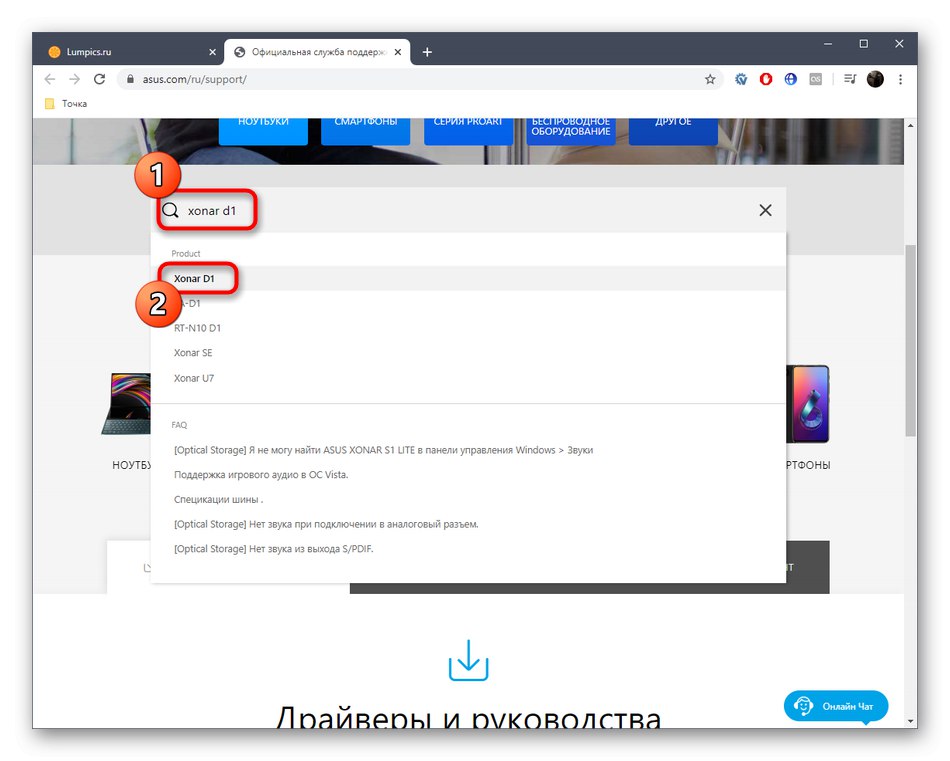
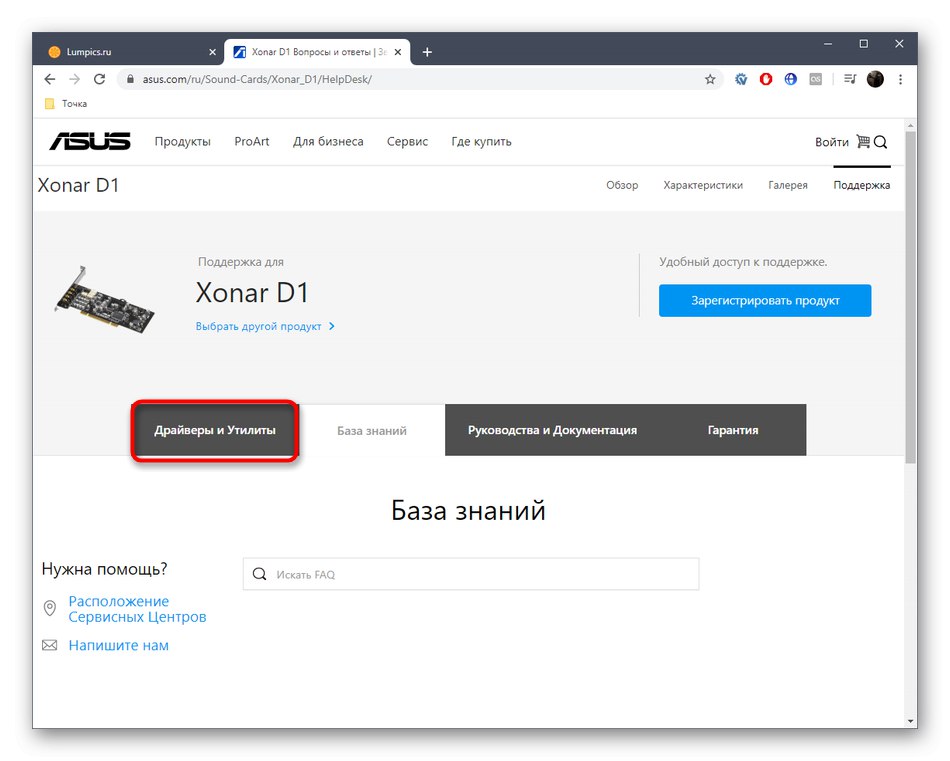
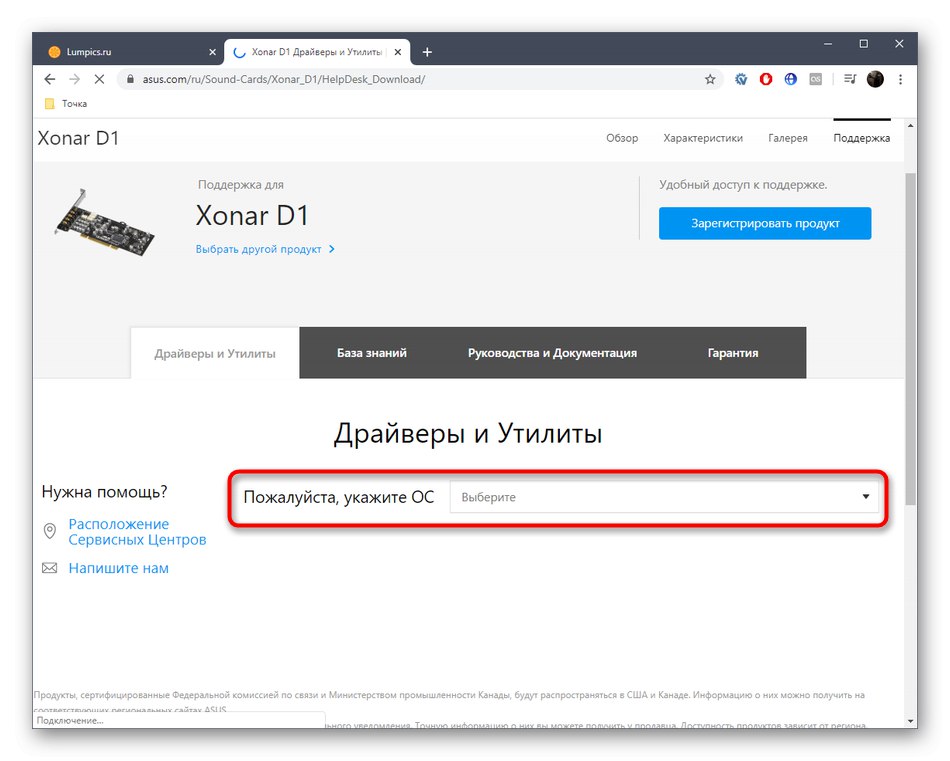
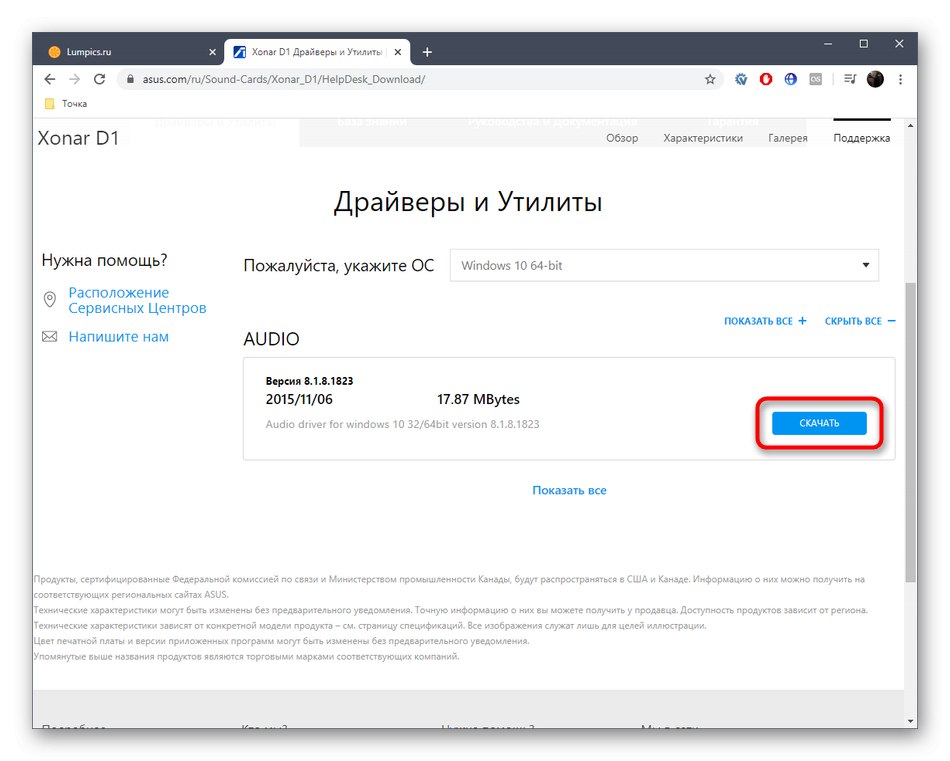
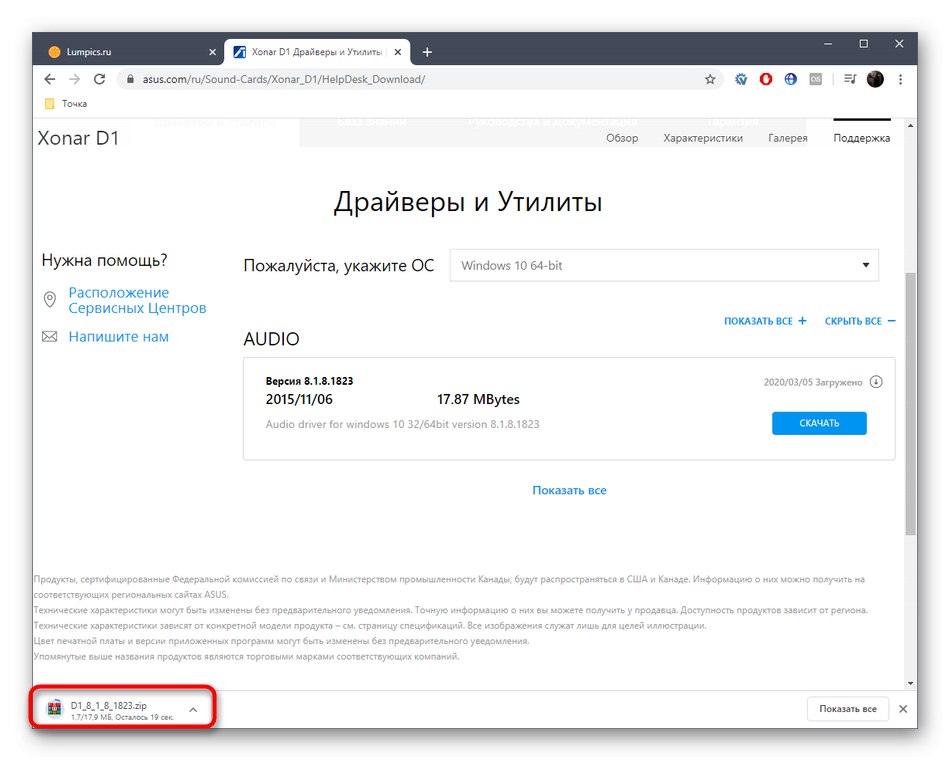
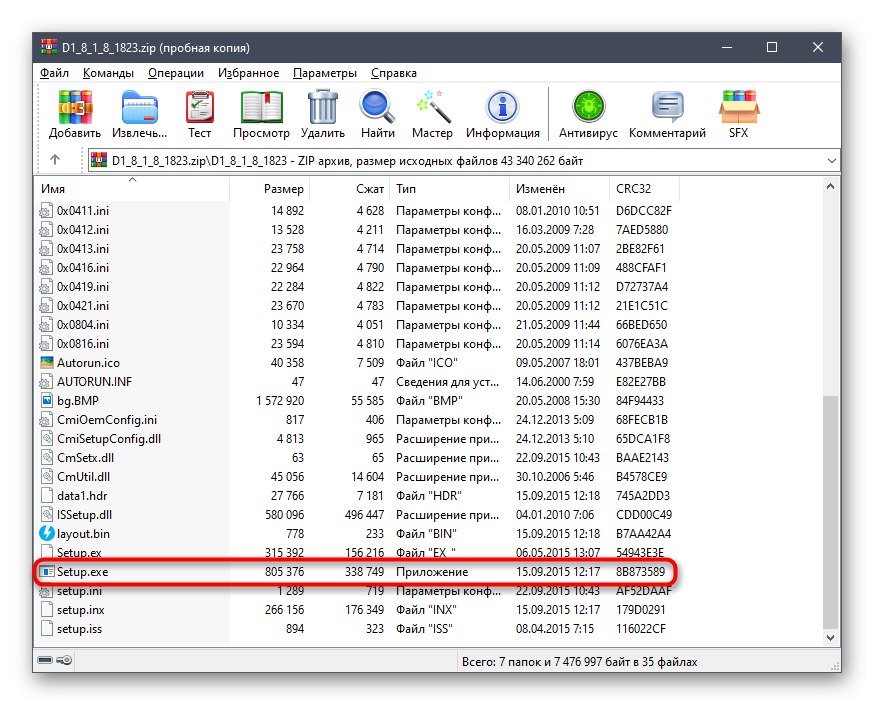
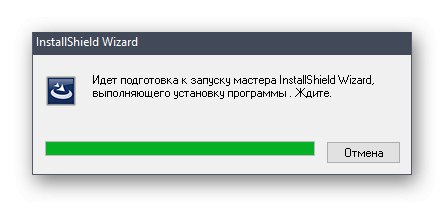
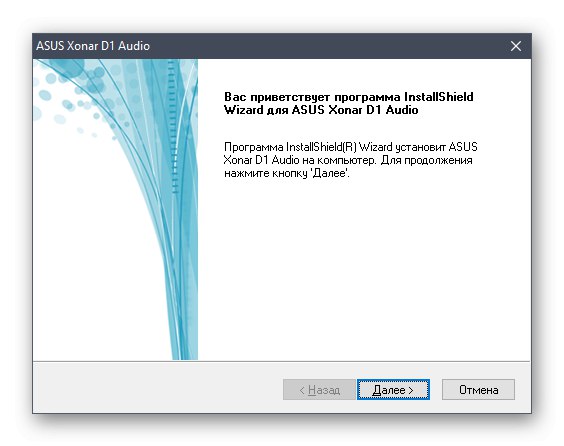
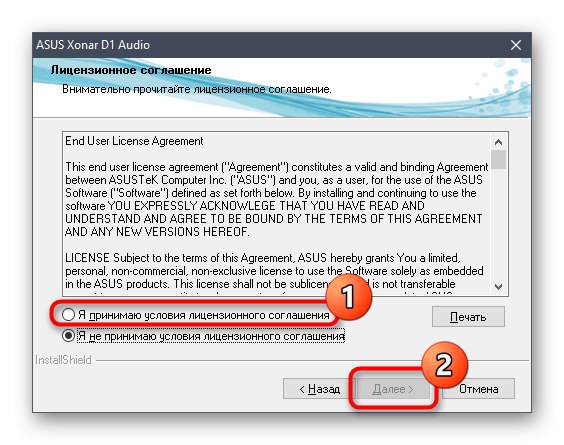
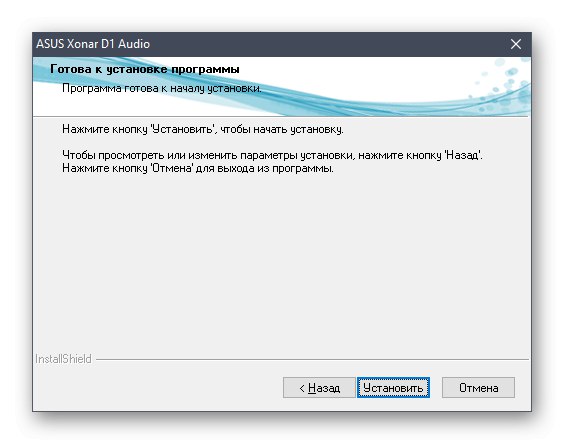
Po zakończeniu instalacji otrzymasz powiadomienie o pomyślnym zakończeniu tej operacji. Obecnie zaleca się ponowne uruchomienie systemu operacyjnego, aby wszystkie zmiany odniosły skutek. Ustaw ASUS Xonar D1 jako domyślne urządzenie odtwarzające i sprawdź, czy karta dźwiękowa działa prawidłowo dla sygnałów przychodzących i wychodzących.
Metoda 2: Programy od zewnętrznych programistów
Opcja korzystania z programów zewnętrznych programistów jest bardziej odpowiednia dla tych użytkowników, którzy mają do czynienia z potrzebą kompleksowej instalacji sterowników, na przykład po ponownej instalacji systemu operacyjnego. Jednak korzystając z ustawień w samym oprogramowaniu, możesz wybrać tylko jedno urządzenie, dla którego powinieneś skanować w poszukiwaniu aktualizacji. Zasada wykonania tego zadania jest pokazana w innym materiale naszego autora, gdzie znane jest rozwiązanie tzw Rozwiązanie DriverPack.
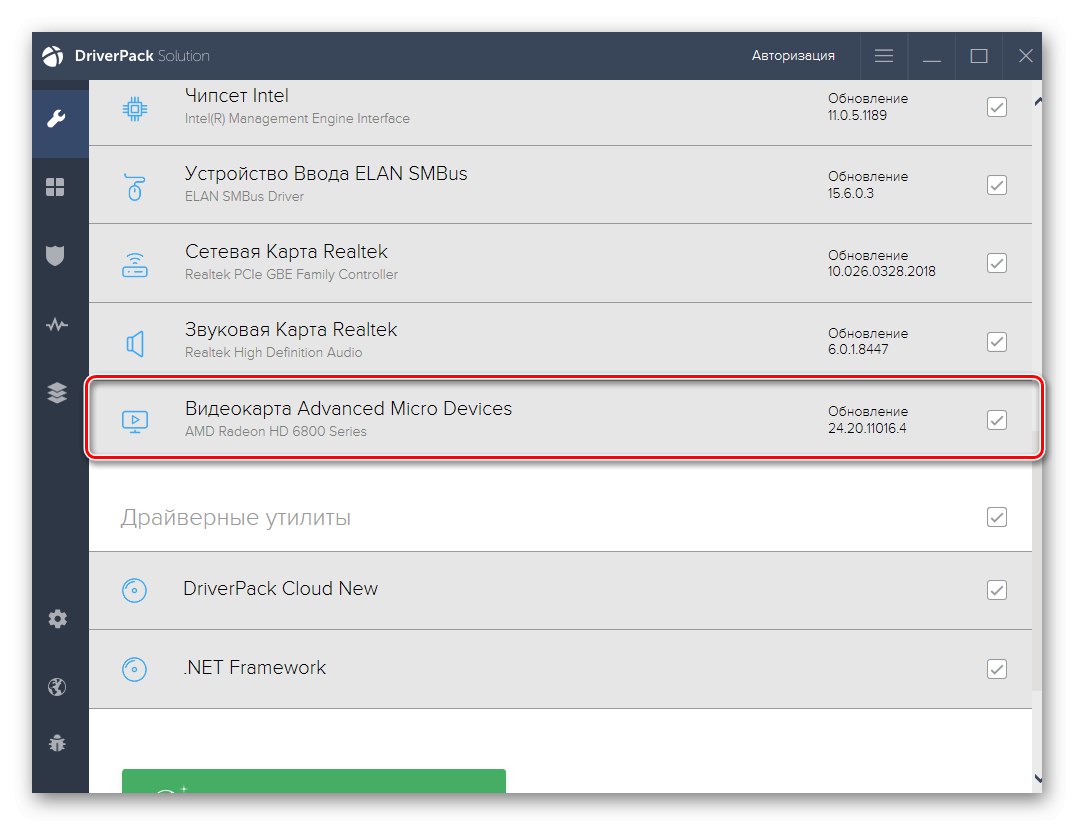
Więcej szczegółów: Instalowanie sterowników za pośrednictwem rozwiązania DriverPack
Należy jednak rozumieć, że DriverPack Solution nie jest jedynym oprogramowaniem tematycznym, więc jeśli Ci nie odpowiadało, powinieneś spojrzeć na inne opcje. Możesz to zrobić w recenzji na naszej stronie internetowej, gdzie znajdują się krótkie opisy najpopularniejszych aplikacji, które umożliwiają aktualizację sterowników w trybie automatycznym i są kompatybilne z kartą dźwiękową, którą rozważamy dzisiaj.
Więcej szczegółów: Najlepsze oprogramowanie do instalacji sterowników
Metoda 3: Unikalny identyfikator karty dźwiękowej
Unikalny identyfikator ASUS Xonar D1 to kod sprzętowy przypisany do takiego komponentu na etapie produkcji. To jego Windows i każdy inny system operacyjny, który używa jako identyfikatora modelu urządzenia.Taki identyfikator sprzętu prawie nigdy nie jest przydatny dla zwykłego użytkownika, ale nie dotyczy to sytuacji, w których trzeba znaleźć zgodny sterownik w specjalnej witrynie. W takim przypadku możesz skopiować poniższy kod, który odpowiada tej karcie dźwiękowej, i wkleić go do paska wyszukiwania w wybranym zasobie sieciowym, aby znaleźć stuprocentowe pliki robocze dla używanej wersji systemu operacyjnego.
PCI / VEN_13F6 i DEV_8788 i SUBSYS_834F1043
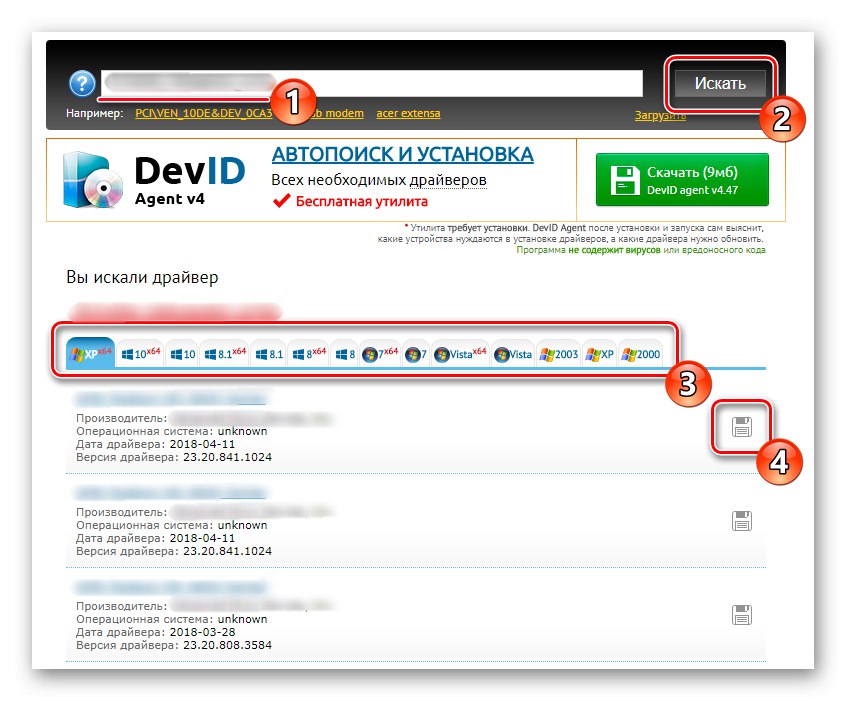
Więcej szczegółów: Jak znaleźć kierowcę według identyfikatora
Metoda 4: wbudowane narzędzie systemu Windows
Nie gwarantujemy funkcjonalności tej metody, ponieważ narzędzie wbudowane w system Windows często nie może automatycznie znaleźć sterowników dla nowego podłączonego sprzętu, ponieważ nawet nie rozpoznaje go poprawnie. Jeśli jednak żadna z powyższych opcji nie zadziałała, będzie to jedyna alternatywa, którą powinieneś spróbować wdrożyć. Aby uzyskać więcej informacji na temat tej operacji, przeczytaj poniższą instrukcję.
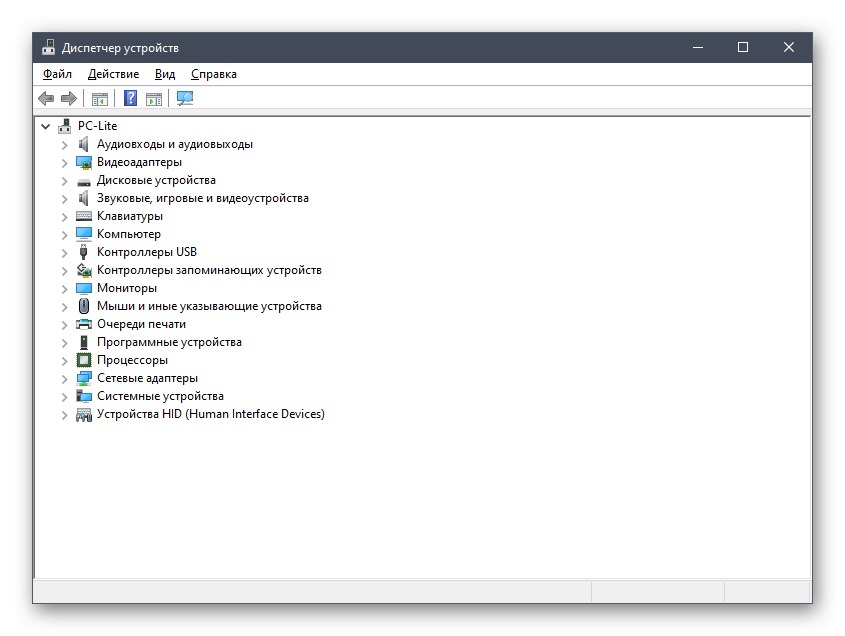
Więcej szczegółów: Instalowanie sterowników przy użyciu standardowych narzędzi systemu Windows
Natychmiast po zainstalowaniu sterowników do karty dźwiękowej ASUS Xonar D1 urządzenie powinno działać poprawnie. Nie zapomnij wybrać go jako domyślnego źródła, aby móc następnie podłączyć urządzenia peryferyjne i rozpocząć pełną interakcję z systemem operacyjnym.